| Der Export-Report in Continux ermöglicht es, Akten nach definierten Kriterien zu filtern und die Ergebnisse als Excel-Datei zu exportieren oder als PDF zu drucken. Er eignet sich insbesondere, wenn Sie eine zusammengefasste Übersicht über bestimmte Schutzrechte erstellen möchten, z.B. nach Schutzrechtsart, Ländern und Statuswerten gefiltert. Sie finden den Exportreport unter Menü → Reports → Export: |
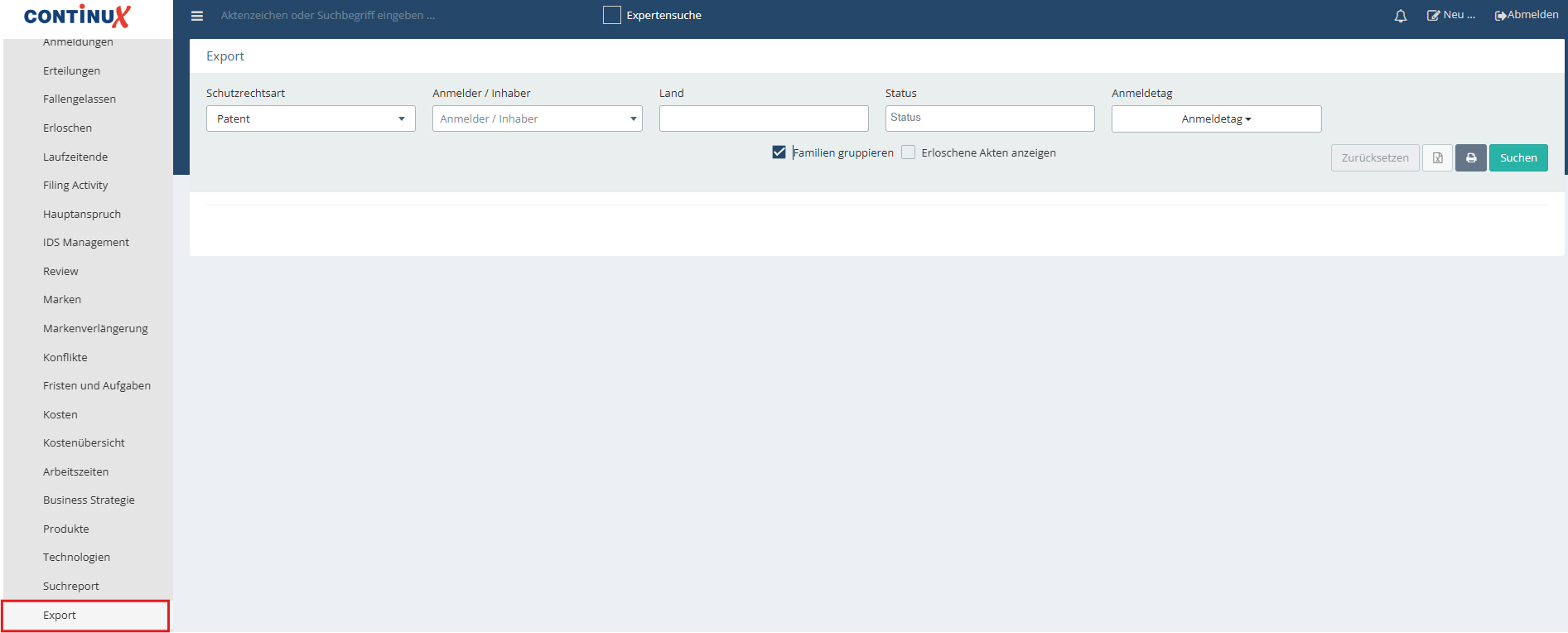 |
In der Suchmaske stehen Ihnen mehrere kombinierbare Filterfelder zur Verfügung:
|
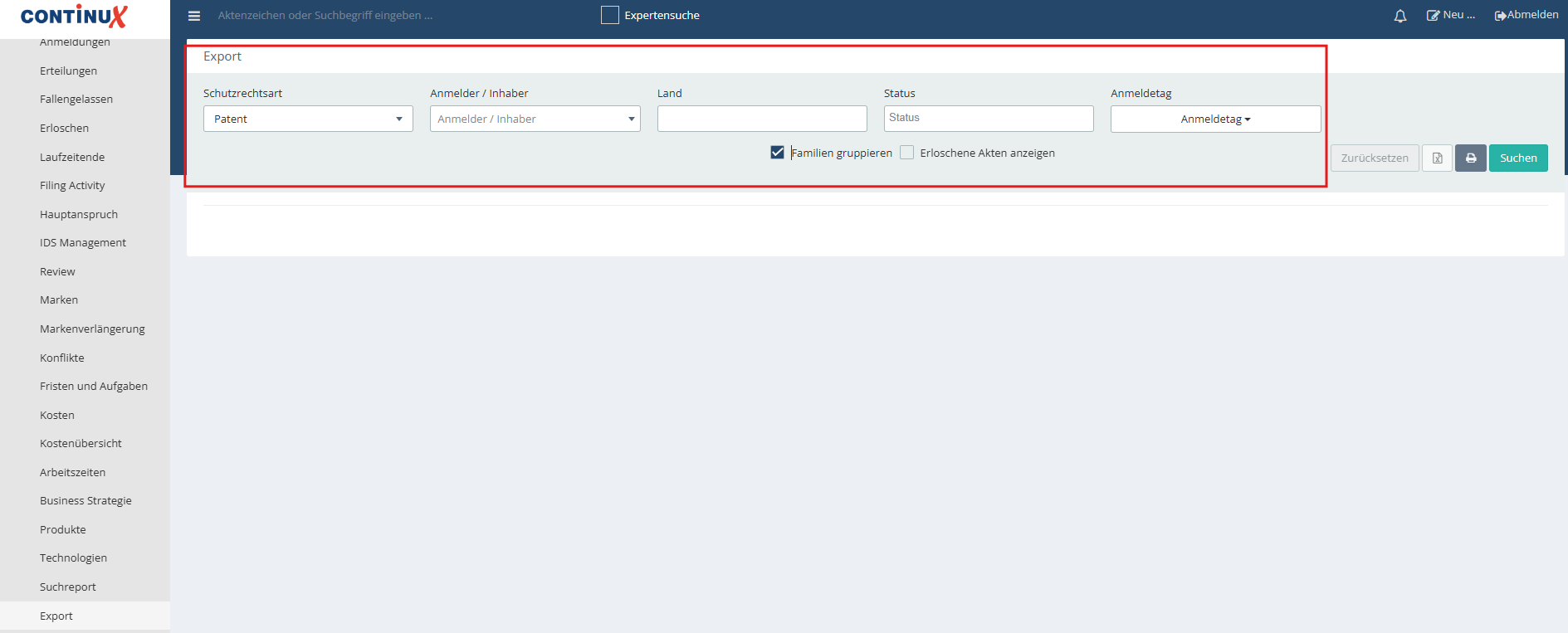 |
Schritt für Schritt Anleitung - Akten nach Ländern und Statuswerten filtern Im folgenden Beispiel erstellen wir eine Liste aller Patente, die sich in bestimmten Ländern befinden und einen bestimmten Status haben. 1. Entfernen Sie den Haken bei "Familien gruppieren". 2. Wählen Sie im Feld Schutzrechtsart den Eintrag Patent. 3. Geben Sie im Feld Land die Länder EP, GB und US an. 4. Wählen Sie im Feld Status die Werte Angemeldet, Im Prüfungsverfahren und Erteilt. 5. Klicken Sie auf den grünen Button „Suchen“. |
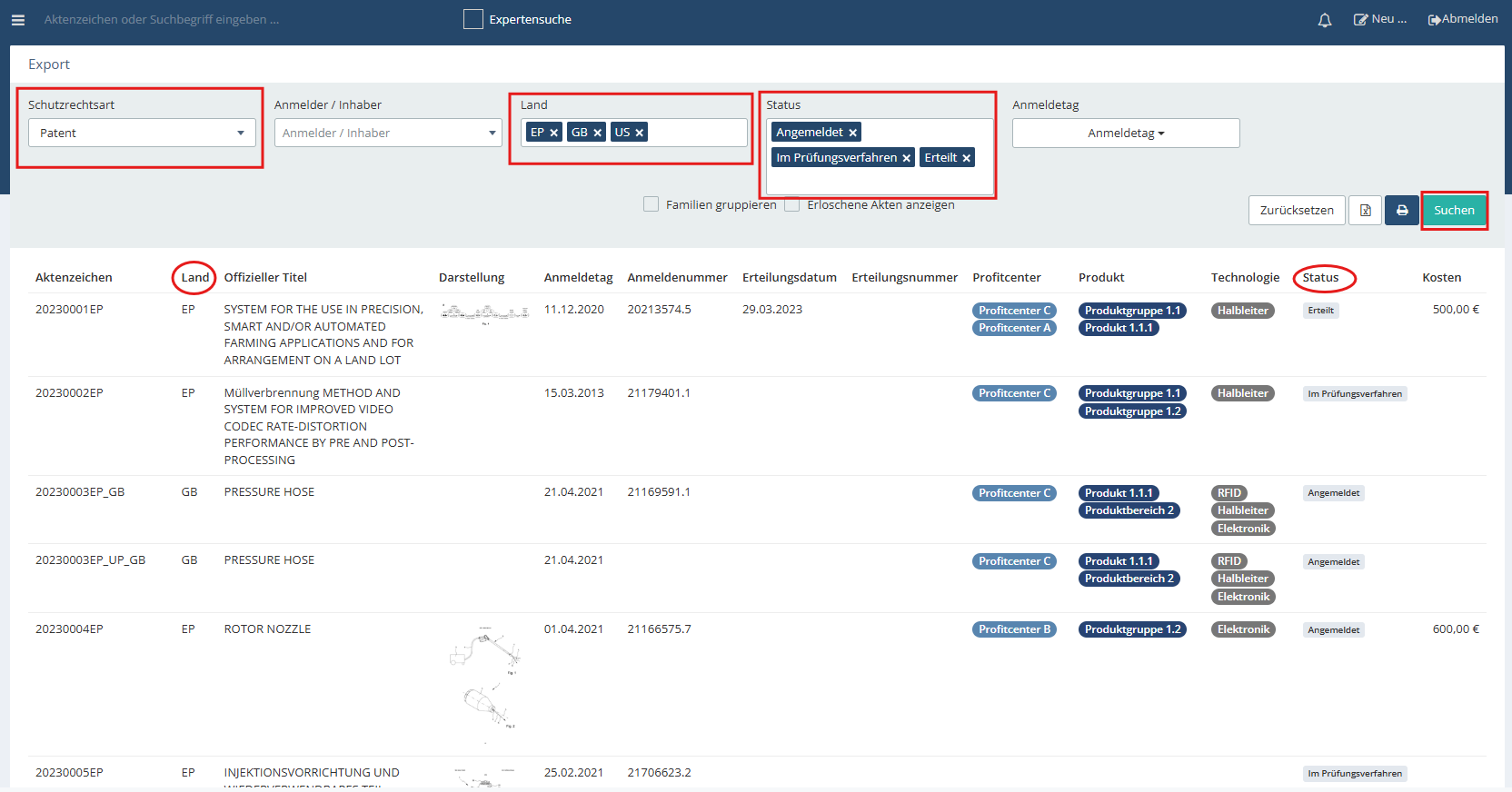 |
Die Ergebnisliste kann anschließend: als Excel-Datei exportiert oder als PDF gedruckt werden. Klicken Sie dazu auf das Exportsymbol oder nutzen Sie die Druckfunktion. |
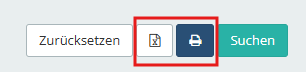 |
Die exportierte Excel-Datei enthält alle gefilterten bzw. angezeigten Akten mit den zugehörigen Feldern sowie weiteren aktenbezogenen Daten. |
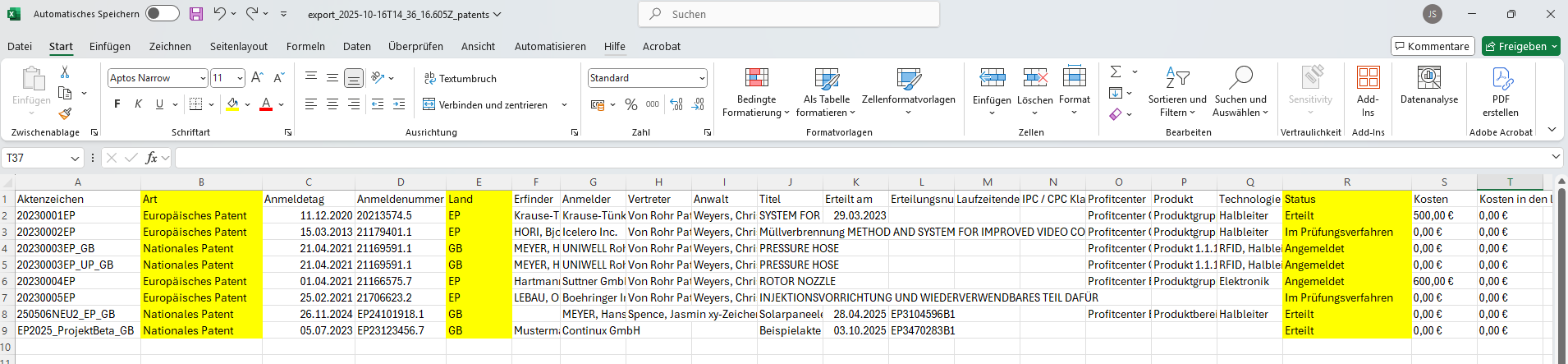 |
| Spalten im Excel-Export Wie Sie sehen, enthält die exportierte Excel Datei unter anderem folgende Spalten: - Aktenzeichen, Art, Anmeldetag, Anmeldenummer - Land, Status - Erfinder, Anmelder, Vertreter, Anwalt - Titel, Erteilt am, Erteilungsnummer, Laufzeitende - IPC / CPC Klassifikation - Profitcenter, Produkt, Technologie - Kosten und Kosten in den letzten 365 Tagen |
| Praxistipp: Weiterverarbeitung in Excel Möchten Sie die exportierte Liste weiter eingrenzen (z.B. nur Akten eines bestimmten Vertreters oder Erfinders anzeigen), können Sie die Excel-Datei nachträglich filtern und sortieren. Eine beispielfhafte Anleitung mit AutoFilter und Sortierfunktion erhalten Sie hier: |
Verwandte Artikel und weiterführende Links ➔ Wie kann ich mehrere Statuswerte gleichzeitig filtern? ➔ Suchreport in Continux - Filter richtig anwenden ➔ Report Export: Excel-Export nachträglich filtern und sortieren |
War dieser Artikel hilfreich?
Das ist großartig!
Vielen Dank für das Feedback
Leider konnten wir nicht helfen
Vielen Dank für das Feedback
Feedback gesendet
Wir wissen Ihre Bemühungen zu schätzen und werden versuchen, den Artikel zu korrigieren